O Trino (antigo Presto) é um mecanismo de consulta SQL distribuído, desenvolvido para consultar grandes conjuntos de dados distribuídos em uma ou mais origens de dados heterogêneas. O Trino pode consultar Hive, MySQL, Kafka e outras fontes de dados por meio de conectores. Neste tutorial, mostramos como fazer as seguintes tarefas:
- Instalar o serviço Trino em um cluster do Dataproc
- Consultar dados públicos de um cliente Trino instalado em sua máquina local que se comunica com um serviço Trino em seu cluster
- Executar consultas a partir de um aplicativo Java que se comunica com o serviço Trino no cluster usando o driver JDBC do Java para Trino.
Objetivos
- Extrair os dados do BigQuery
- Carregar os dados no Cloud Storage como arquivos CSV
- Transformar dados:
- Expor os dados como uma tabela externa Hive para tornar os dados pesquisáveis pelo Trino
- Converter os dados do formato CSV para o formato Parquet para agilizar as consultas
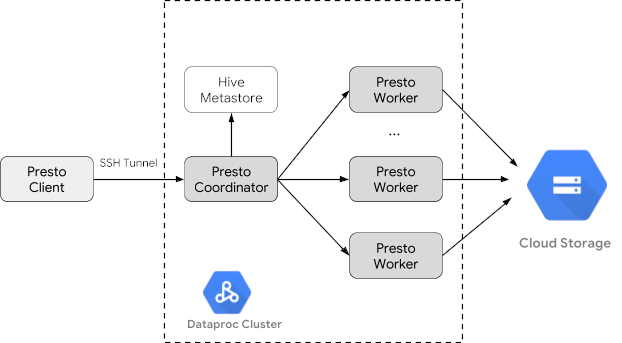
Custos
Neste documento, você vai usar os seguintes componentes faturáveis do Google Cloud:
Para gerar uma estimativa de custo baseada na sua projeção de uso,
use a calculadora de preços.
Antes de começar
Se você ainda não tiver feito isso, crie um Google Cloud projeto e um bucket do Cloud Storage para armazenar os dados usados neste tutorial. 1. Como configurar o projeto- Sign in to your Google Cloud account. If you're new to Google Cloud, create an account to evaluate how our products perform in real-world scenarios. New customers also get $300 in free credits to run, test, and deploy workloads.
-
In the Google Cloud console, on the project selector page, select or create a Google Cloud project.
Roles required to select or create a project
- Select a project: Selecting a project doesn't require a specific IAM role—you can select any project that you've been granted a role on.
-
Create a project: To create a project, you need the Project Creator
(
roles/resourcemanager.projectCreator), which contains theresourcemanager.projects.createpermission. Learn how to grant roles.
-
Verify that billing is enabled for your Google Cloud project.
-
Enable the Dataproc, Compute Engine, Cloud Storage, and BigQuery APIs.
Roles required to enable APIs
To enable APIs, you need the Service Usage Admin IAM role (
roles/serviceusage.serviceUsageAdmin), which contains theserviceusage.services.enablepermission. Learn how to grant roles. -
Install the Google Cloud CLI.
-
Ao usar um provedor de identidade (IdP) externo, primeiro faça login na gcloud CLI com sua identidade federada.
-
Para inicializar a gcloud CLI, execute o seguinte comando:
gcloud init -
In the Google Cloud console, on the project selector page, select or create a Google Cloud project.
Roles required to select or create a project
- Select a project: Selecting a project doesn't require a specific IAM role—you can select any project that you've been granted a role on.
-
Create a project: To create a project, you need the Project Creator
(
roles/resourcemanager.projectCreator), which contains theresourcemanager.projects.createpermission. Learn how to grant roles.
-
Verify that billing is enabled for your Google Cloud project.
-
Enable the Dataproc, Compute Engine, Cloud Storage, and BigQuery APIs.
Roles required to enable APIs
To enable APIs, you need the Service Usage Admin IAM role (
roles/serviceusage.serviceUsageAdmin), which contains theserviceusage.services.enablepermission. Learn how to grant roles. -
Install the Google Cloud CLI.
-
Ao usar um provedor de identidade (IdP) externo, primeiro faça login na gcloud CLI com sua identidade federada.
-
Para inicializar a gcloud CLI, execute o seguinte comando:
gcloud init - In the Google Cloud console, go to the Cloud Storage Buckets page.
- Click Create.
- On the Create a bucket page, enter your bucket information. To go to the next
step, click Continue.
-
In the Get started section, do the following:
- Enter a globally unique name that meets the bucket naming requirements.
- To add a
bucket label,
expand the Labels section (),
click add_box
Add label, and specify a
keyand avaluefor your label.
-
In the Choose where to store your data section, do the following:
- Select a Location type.
- Choose a location where your bucket's data is permanently stored from the Location type drop-down menu.
- If you select the dual-region location type, you can also choose to enable turbo replication by using the relevant checkbox.
- To set up cross-bucket replication, select
Add cross-bucket replication via Storage Transfer Service and
follow these steps:
Set up cross-bucket replication
- In the Bucket menu, select a bucket.
In the Replication settings section, click Configure to configure settings for the replication job.
The Configure cross-bucket replication pane appears.
- To filter objects to replicate by object name prefix, enter a prefix that you want to include or exclude objects from, then click Add a prefix.
- To set a storage class for the replicated objects, select a storage class from the Storage class menu. If you skip this step, the replicated objects will use the destination bucket's storage class by default.
- Click Done.
-
In the Choose how to store your data section, do the following:
- Select a default storage class for the bucket or Autoclass for automatic storage class management of your bucket's data.
- To enable hierarchical namespace, in the Optimize storage for data-intensive workloads section, select Enable hierarchical namespace on this bucket.
- In the Choose how to control access to objects section, select whether or not your bucket enforces public access prevention, and select an access control method for your bucket's objects.
-
In the Choose how to protect object data section, do the
following:
- Select any of the options under Data protection that you
want to set for your bucket.
- To enable soft delete, click the Soft delete policy (For data recovery) checkbox, and specify the number of days you want to retain objects after deletion.
- To set Object Versioning, click the Object versioning (For version control) checkbox, and specify the maximum number of versions per object and the number of days after which the noncurrent versions expire.
- To enable the retention policy on objects and buckets, click the Retention (For compliance) checkbox, and then do the following:
- To enable Object Retention Lock, click the Enable object retention checkbox.
- To enable Bucket Lock, click the Set bucket retention policy checkbox, and choose a unit of time and a length of time for your retention period.
- To choose how your object data will be encrypted, expand the Data encryption section (), and select a Data encryption method.
- Select any of the options under Data protection that you
want to set for your bucket.
-
In the Get started section, do the following:
- Click Create.
- Defina variáveis de ambiente.
- PROJECT: ID do projeto
- BUCKET_NAME: o nome do bucket do Cloud Storage que você criou em Antes de começar
- REGION: região onde o cluster usado neste tutorial será criado, por exemplo, "us-west1"
- WORKERS: 3 a 5 workers são recomendados para este tutorial
export PROJECT=project-id export WORKERS=number export REGION=region export BUCKET_NAME=bucket-name
- Execute a Google Cloud CLI na sua máquina local para
criar o cluster.
gcloud beta dataproc clusters create trino-cluster \ --project=${PROJECT} \ --region=${REGION} \ --num-workers=${WORKERS} \ --scopes=cloud-platform \ --optional-components=TRINO \ --image-version=2.1 \ --enable-component-gateway - Na máquina local, execute o seguinte comando para importar os dados de táxi do BigQuery como arquivos CSV sem cabeçalhos para o bucket do Cloud Storage criado em Antes de começar.
bq --location=us extract --destination_format=CSV \ --field_delimiter=',' --print_header=false \ "bigquery-public-data:chicago_taxi_trips.taxi_trips" \ gs://${BUCKET_NAME}/chicago_taxi_trips/csv/shard-*.csv - Crie tabelas externas do Hive com backup dos arquivos CSV e Parquet em seu bucket do Cloud Storage.
- Crie a tabela externa Hive
chicago_taxi_trips_csv.gcloud dataproc jobs submit hive \ --cluster trino-cluster \ --region=${REGION} \ --execute " CREATE EXTERNAL TABLE chicago_taxi_trips_csv( unique_key STRING, taxi_id STRING, trip_start_timestamp TIMESTAMP, trip_end_timestamp TIMESTAMP, trip_seconds INT, trip_miles FLOAT, pickup_census_tract INT, dropoff_census_tract INT, pickup_community_area INT, dropoff_community_area INT, fare FLOAT, tips FLOAT, tolls FLOAT, extras FLOAT, trip_total FLOAT, payment_type STRING, company STRING, pickup_latitude FLOAT, pickup_longitude FLOAT, pickup_location STRING, dropoff_latitude FLOAT, dropoff_longitude FLOAT, dropoff_location STRING) ROW FORMAT DELIMITED FIELDS TERMINATED BY ',' STORED AS TEXTFILE location 'gs://${BUCKET_NAME}/chicago_taxi_trips/csv/';" - Verifique a criação da tabela externa Hive.
gcloud dataproc jobs submit hive \ --cluster trino-cluster \ --region=${REGION} \ --execute "SELECT COUNT(*) FROM chicago_taxi_trips_csv;" - Crie outra tabela Hive externa
chicago_taxi_trips_parquetcom as mesmas colunas, mas com dados armazenados no formato Parquet para melhorar o desempenho da consulta.gcloud dataproc jobs submit hive \ --cluster trino-cluster \ --region=${REGION} \ --execute " CREATE EXTERNAL TABLE chicago_taxi_trips_parquet( unique_key STRING, taxi_id STRING, trip_start_timestamp TIMESTAMP, trip_end_timestamp TIMESTAMP, trip_seconds INT, trip_miles FLOAT, pickup_census_tract INT, dropoff_census_tract INT, pickup_community_area INT, dropoff_community_area INT, fare FLOAT, tips FLOAT, tolls FLOAT, extras FLOAT, trip_total FLOAT, payment_type STRING, company STRING, pickup_latitude FLOAT, pickup_longitude FLOAT, pickup_location STRING, dropoff_latitude FLOAT, dropoff_longitude FLOAT, dropoff_location STRING) STORED AS PARQUET location 'gs://${BUCKET_NAME}/chicago_taxi_trips/parquet/';" - Carregue os dados da tabela Hive CSV na tabela Hive Parquet.
gcloud dataproc jobs submit hive \ --cluster trino-cluster \ --region=${REGION} \ --execute " INSERT OVERWRITE TABLE chicago_taxi_trips_parquet SELECT * FROM chicago_taxi_trips_csv;" - Verifique se os dados foram carregados corretamente.
gcloud dataproc jobs submit hive \ --cluster trino-cluster \ --region=${REGION} \ --execute "SELECT COUNT(*) FROM chicago_taxi_trips_parquet;"
- Crie a tabela externa Hive
- Execute o seguinte comando na máquina local para SSH no nó mestre do cluster. O terminal local deixará de responder durante a execução do comando.
gcloud compute ssh trino-cluster-m
- Na janela do terminal SSH no nó mestre do cluster, execute a CLI Trino, que se conecta ao servidor Trino em execução no nó mestre.
trino --catalog hive --schema default
- No prompt
trino:default, verifique se o Trino pode encontrar as tabelas do Hive.show tables;
Table ‐‐‐‐‐‐‐‐‐‐‐‐‐‐‐‐‐‐‐‐‐‐‐‐‐‐‐‐‐ chicago_taxi_trips_csv chicago_taxi_trips_parquet (2 rows)
- Execute consultas a partir do prompt
trino:defaulte compare o desempenho da consulta de dados Parquet x CSV.- Consulta de dados Parquet
select count(*) from chicago_taxi_trips_parquet where trip_miles > 50;
_col0 ‐‐‐‐‐‐‐‐ 117957 (1 row)
Query 20180928_171735_00006_2sz8c, FINISHED, 3 nodes Splits: 308 total, 308 done (100.00%) 0:16 [113M rows, 297MB] [6.91M rows/s, 18.2MB/s] - Consulta de dados CSV
select count(*) from chicago_taxi_trips_csv where trip_miles > 50;
_col0 ‐‐‐‐‐‐‐‐ 117957 (1 row)
Query 20180928_171936_00009_2sz8c, FINISHED, 3 nodes Splits: 881 total, 881 done (100.00%) 0:47 [113M rows, 41.5GB] [2.42M rows/s, 911MB/s]
- Consulta de dados Parquet
- In the Google Cloud console, go to the Manage resources page.
- In the project list, select the project that you want to delete, and then click Delete.
- In the dialog, type the project ID, and then click Shut down to delete the project.
- Para excluir o cluster:
gcloud dataproc clusters delete --project=${PROJECT} trino-cluster \ --region=${REGION} - Para excluir o bucket do Cloud Storage criado em Antes de começar, incluindo os arquivos de dados armazenados no bucket:
gcloud storage rm gs://${BUCKET_NAME} --recursive
Criar um cluster do Dataproc
Crie um cluster do Dataproc usando a flag optional-components (disponível na versão de imagem 2.1 e posterior) para instalar o componente opcional Trino no cluster e a flag enable-component-gateway para ativar o Gateway de componentes e permitir que você acesse a interface da Web do Trino no console do Google Cloud .
Preparar dados
Exporte o conjunto de dados bigquery-public-data chicago_taxi_trips para o Cloud Storage como arquivos CSV e crie uma tabela externa Hive para fazer referência aos dados.
Execute consultas
Você pode executar consultas localmente na CLI do Trino ou em um aplicativo.
Consultas da CLI do Trino
Esta seção demonstra como consultar o conjunto de dados de táxi Hive Parquet usando a CLI do Trino.
Consultas de aplicativos Java
Para executar consultas de um aplicativo Java usando o driver JDBC do Java para Trino:
1. Faça o download do driver JDBC do Java para Trino.
1. Adicione uma dependência trino-jdbc no pom.xml do Maven.
<dependency> <groupId>io.trino</groupId> <artifactId>trino-jdbc</artifactId> <version>376</version> </dependency>
package dataproc.codelab.trino;
import java.sql.Connection;
import java.sql.DriverManager;
import java.sql.ResultSet;
import java.sql.SQLException;
import java.sql.Statement;
import java.util.Properties;
public class TrinoQuery {
private static final String URL = "jdbc:trino://trino-cluster-m:8080/hive/default";
private static final String SOCKS_PROXY = "localhost:1080";
private static final String USER = "user";
private static final String QUERY =
"select count(*) as count from chicago_taxi_trips_parquet where trip_miles > 50";
public static void main(String[] args) {
try {
Properties properties = new Properties();
properties.setProperty("user", USER);
properties.setProperty("socksProxy", SOCKS_PROXY);
Connection connection = DriverManager.getConnection(URL, properties);
try (Statement stmt = connection.createStatement()) {
ResultSet rs = stmt.executeQuery(QUERY);
while (rs.next()) {
int count = rs.getInt("count");
System.out.println("The number of long trips: " + count);
}
}
} catch (SQLException e) {
e.printStackTrace();
}
}
}Geração de registros e monitoramento
Logging
Os registros do Trino estão localizados em /var/log/trino/ nos nós mestre e de trabalho do cluster.
IU da Web
Consulte Como visualizar e acessar URLs do Gateway de componentes para abrir a interface da Web do Trino em execução no nó mestre do cluster no navegador local.
Monitoramento
O Trino expõe informações de ambiente de execução do cluster por meio de tabelas de ambiente de execução.
No prompt (do trino:default) de uma sessão do Trino, execute a seguinte consulta para visualizar os dados da tabela de ambiente de execução:
select * FROM system.runtime.nodes;
Limpar
Depois de concluir o tutorial, você pode limpar os recursos que criou para que eles parem de usar a cota e gerar cobranças. Nas seções a seguir, você aprenderá a excluir e desativar esses recursos.
Exclua o projeto
O jeito mais fácil de evitar cobranças é excluindo o projeto que você criou para o tutorial.
Para excluir o projeto:


